Содержание:
Вариант 1: Веб-сайт
Для отправки комментариев на сайте социальной сети Facebook можно использовать специальную форму с текстовым полем, расположенную ниже любой выбранной записи. При этом сама по себе публикация в обязательном порядке должна иметь свободные параметры конфиденциальности, позволяющие вам видеть чужие и добавлять собственные сообщения.
Способ 1: Стандартный комментарий
- Наиболее простой метод публикации комментария заключается в использовании собственной страницы в качестве автора. Для этого попросту найдите нужную запись, пролистайте ниже и щелкните левой кнопкой мыши по надписи «Комментировать».
Это позволит моментально перейти к текстовому блоку «Напишите комментарий» даже в тех случаях, когда вы находитесь в режиме просмотра конкретной записи с огромным количеством сообщений.
- В указанное текстовое поле введите желаемый комментарий и для публикации нажмите клавишу «Enter» на клавиатуре. К сожалению, на веб-сайте Facebook отсутствуют видимые кнопки для выполнения данной задачи.
После отправки сообщение моментально появится под записью, предоставляя вам, как автору, возможность редактирования и удаления.
- Вы можете оставлять сообщения не только под публикацией, но и под комментариями других пользователей. Для этого нажмите кнопку «Ответить» под нужным блоком и введите сообщение в новое появившееся поле.
Отправка производится полностью аналогичным образом с помощью клавиши «Enter». При этом вы также можете отвечать и на собственные публикации.
Способ 2: Комментарий от имени страницы
На Фейсбук помимо комментирования от лица собственной учетной записи можно оставлять аналогичные сообщения, используя в качестве автора созданные публичные страницы. Разумеется, для этого вы должны быть создателем или руководителем соответствующего сообщества.
Читайте также: Как создать страницу на Facebook
- Перейдите к записи в хронике страницы и в правом углу на нижней панели кликните по значку с изображением стрелочки. Это позволит открыть список доступных вам страниц.
- Выберите подходящий вариант, попросту щелкнув ЛКМ по нужной строке, и на этом процедура изменения автора завершается. Теперь, если вы попытаетесь опубликовать комментарий под выбранной записью, сообщение появится от лица страницы или личного профиля.
Учтите, что данный метод сработает исключительно на публичных страницах, а при создании комментариев в хронике или группе он будет недоступен.
Читайте также: Отключение комментариев под публикациями на Facebook
Вариант 2: Мобильное приложение
Через официальное мобильное приложение Facebook можно использовать все функции социальной сети, нацеленные на общение, включая и возможность комментирования. В данном случае процедура опять же сводится к использованию специального поля, но на сей раз всего лишь одним методом.
- Найдите нужную запись в хронике или ленте сообщества и на нижней панели коснитесь кнопки «Комментировать». В качестве альтернативы можете тапнуть по блоку с указанием количества комментариев немного выше указанной панели.
- После перехода к списку уже существующих сообщений в нижней части экрана отобразиться поле «Напишите комментарий». Заполните его.
- Чтобы опубликовать запись, воспользуйтесь кнопкой с изображением стрелочки в нижнем правом углу открытой страницы. Сразу после этого комментарий появится под уже существующими сообщениями.
- Если вам требуется не просто опубликовать комментарий под записью, а написать ответ какому-либо другому комментатору, найдите блок с нужным сообщением и нажмите «Ответить». В результате вы будете перемещены на дополнительную страницу «Ответы», где также нужно заполнить текстовое поле и тапнуть «Отправить».
 lumpics.ru
lumpics.ru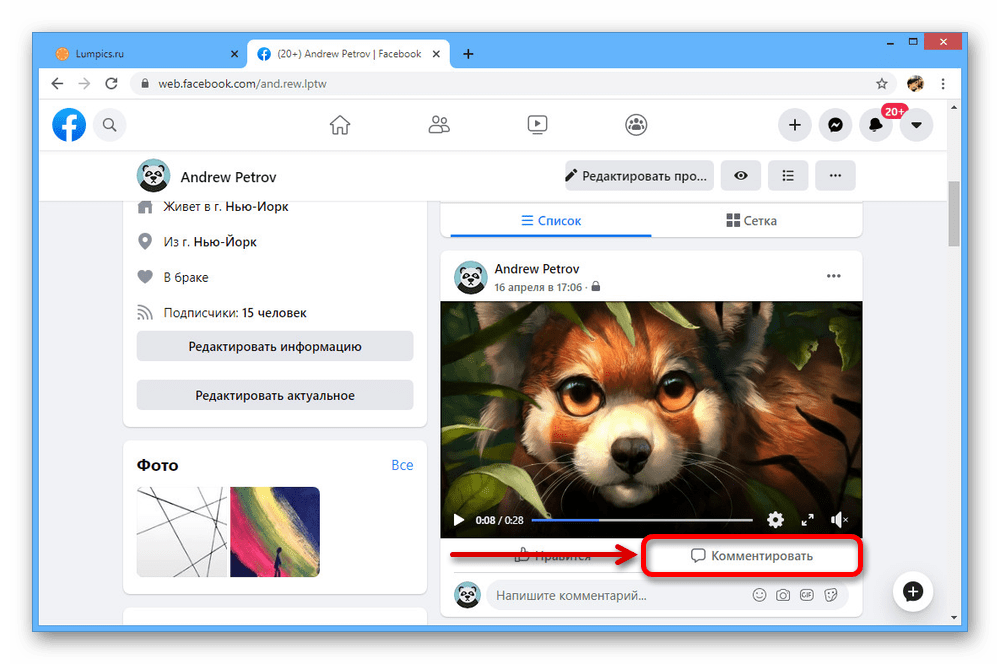
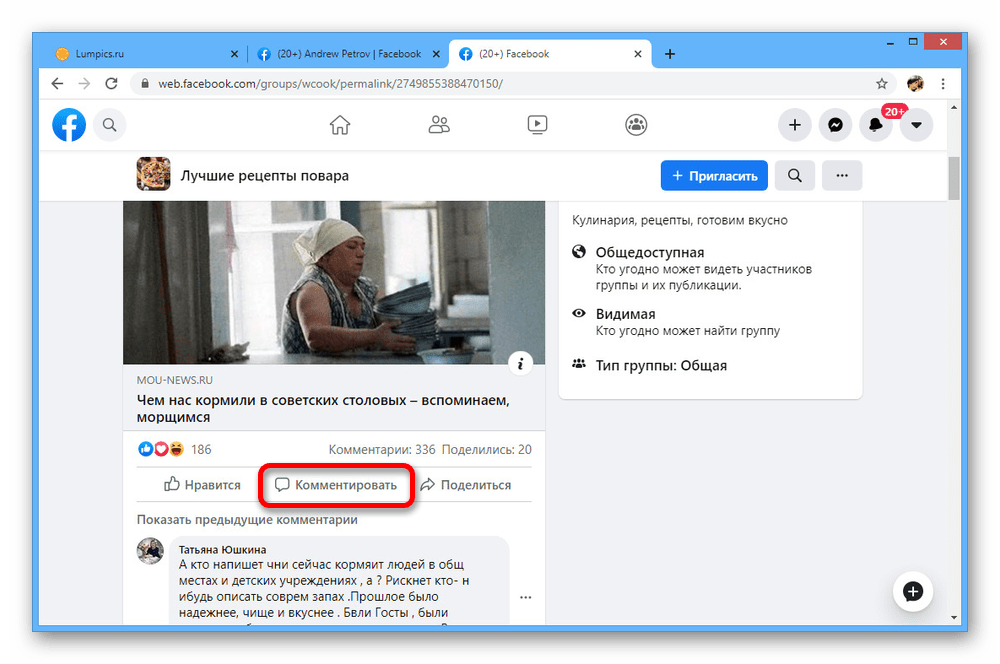
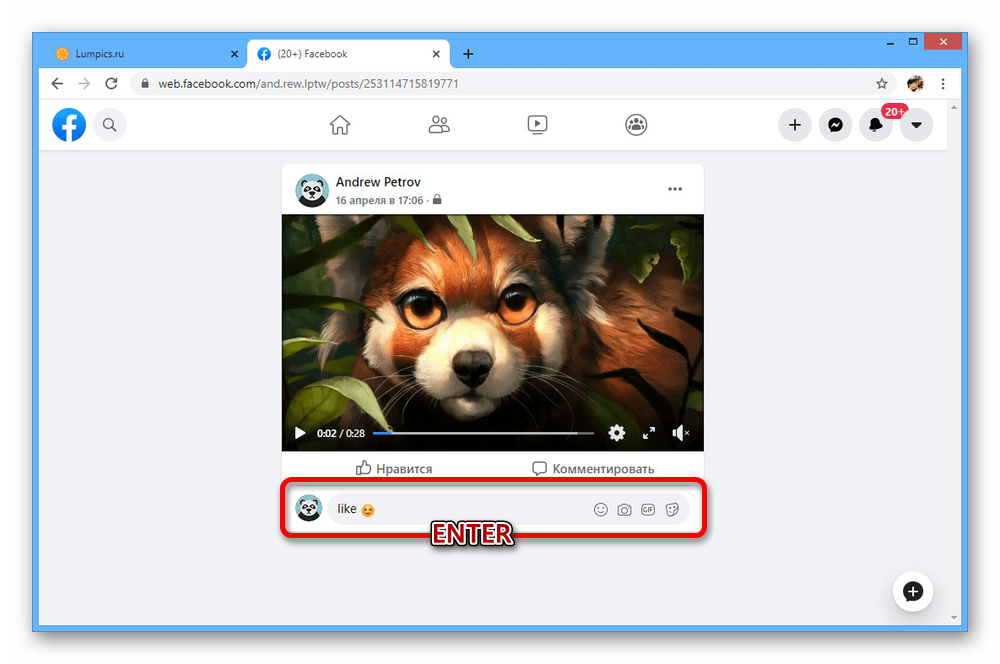
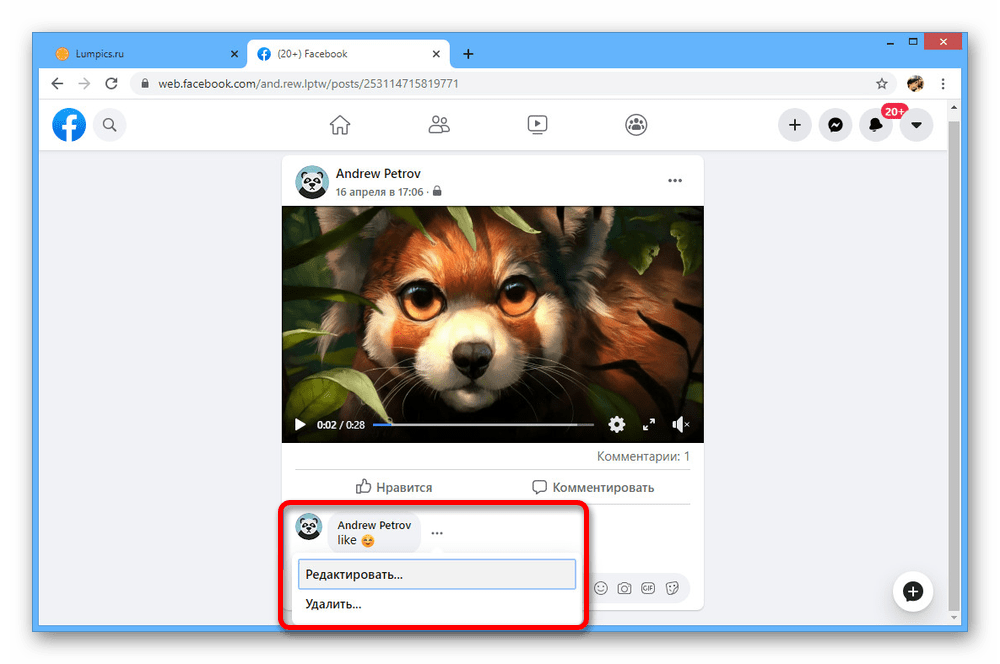
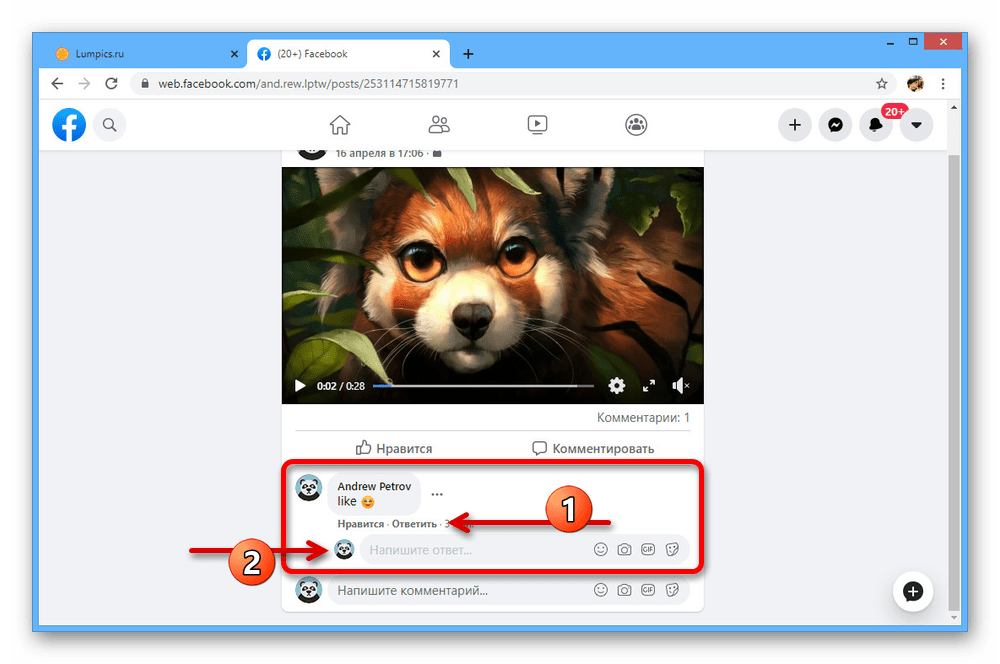
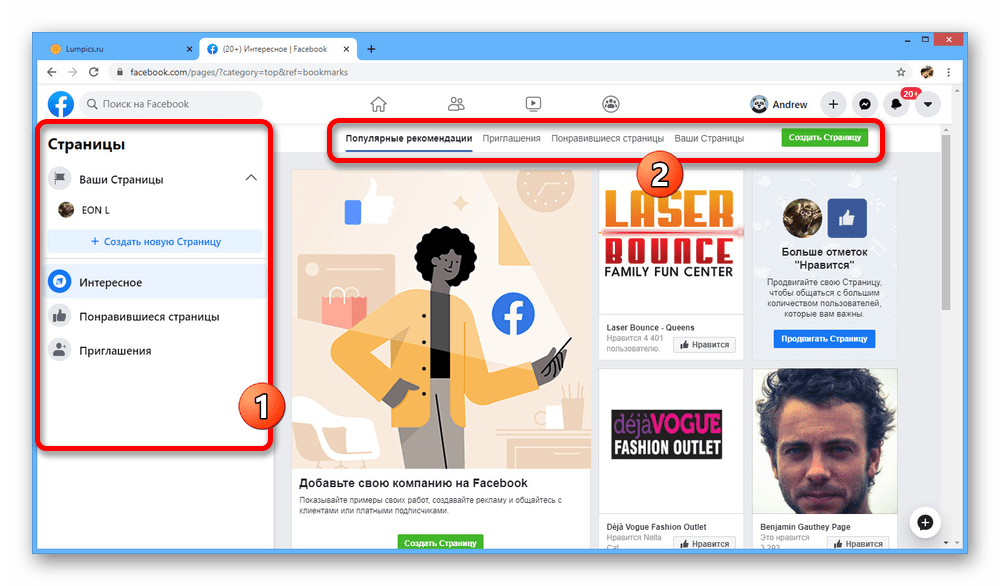
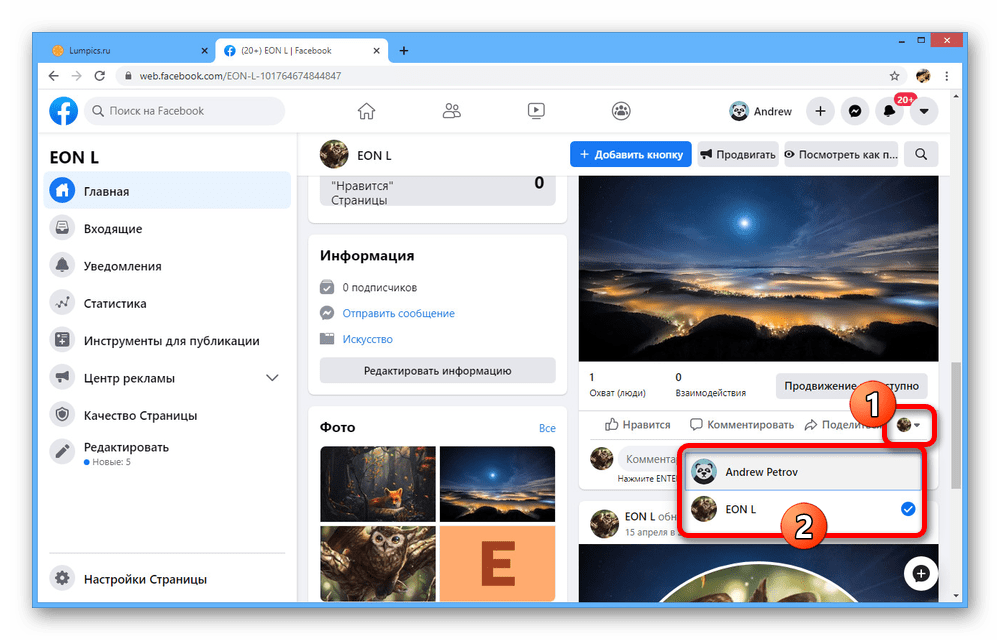
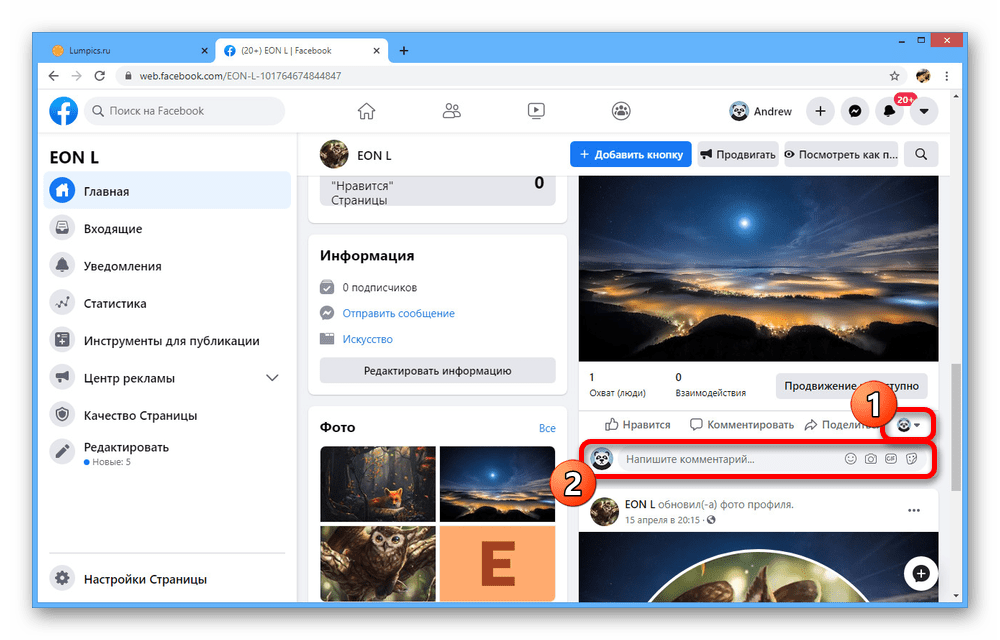
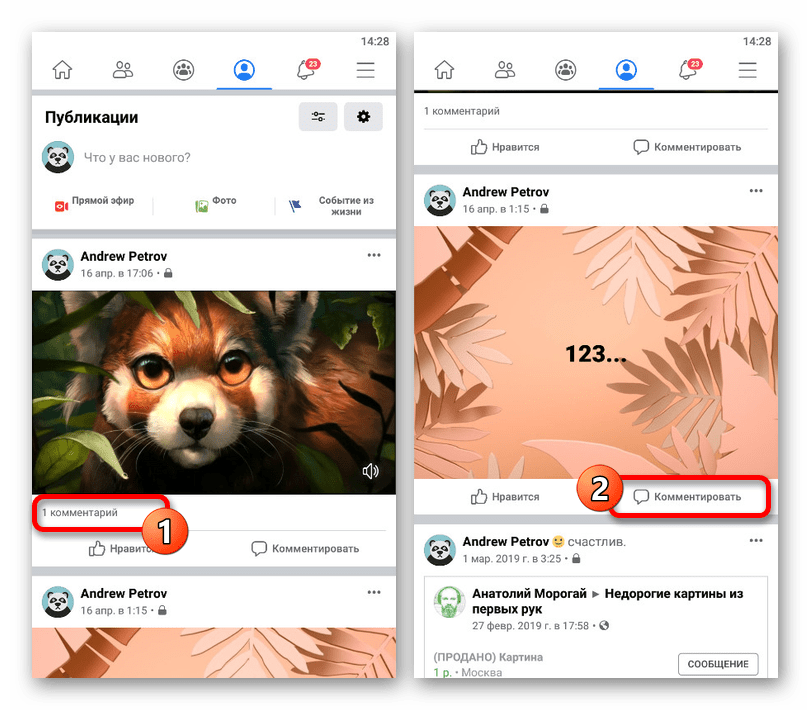
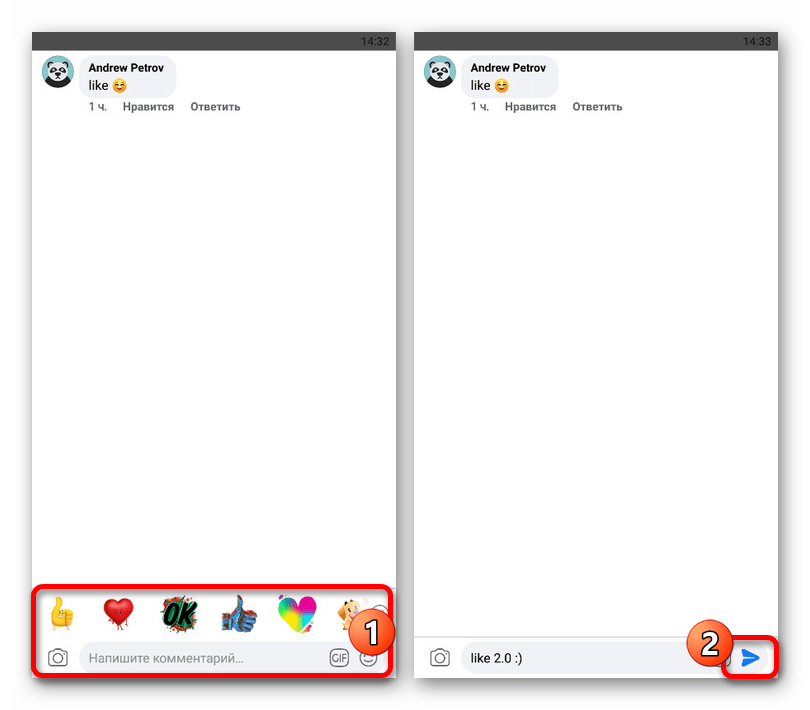

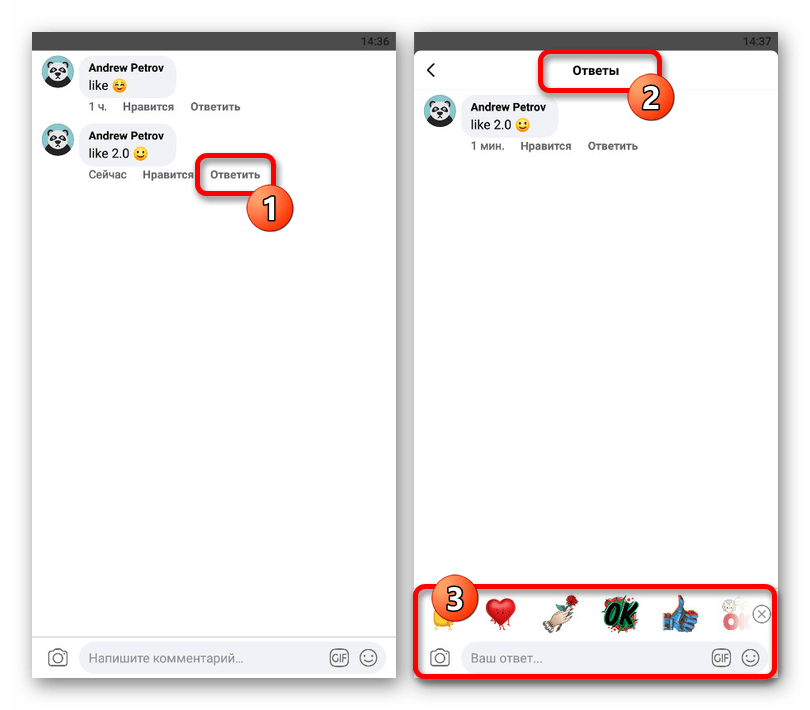





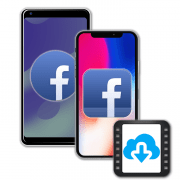
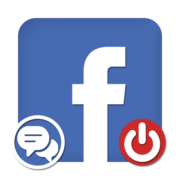
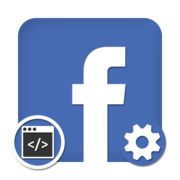

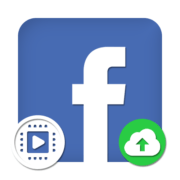
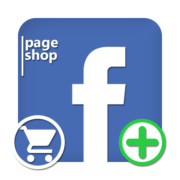
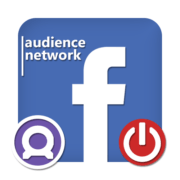
воообще непонятно.
Я не можу залишати коментарі під публікаціями.